Så här gör du att din iPhone använder JPG- och MP4-filer i stället för HEIF, HEIC och HEVC

I iOS 11 kommer de bilder och videoklipp du tar inte längre att kodas i de kompatibla formaten du är van vid I stället för JPG för bilder och MPEG-4 för video, använder de högupplöst bildformat (HEIF) respektive High Efficiency Video Format (HEVC). Filer i dessa nya format är ungefär halva storleken på JPG- och MP4-filer av liknande kvalitet.
RELATED: Vad är nytt i iOS 11 för iPhone och iPad, tillgängligt nu
Kodning av filer i HEIF (med. HEIC-förlängning) och HEVC (med. MOV-förlängningen) kräver lite mer bearbetningseffekt, så den här ändringen kommer bara till iPhone 7, iPhone 7 Plus, iPhone 8, iPhone 8 Plus, iPhone X och den senaste generationen iPad Pro modeller. Det är också värt att notera att denna ändring endast påverkar nya foton du tar, iOS11 kommer inte att ändra några foton eller videoklipp som du redan har tagit.
Medan HEIF och HEVC är bra i teorin, är de inte lika brett stödda som JPG och MP4 än (som i huvudsak är universella vid denna punkt). Till exempel måste du uppgradera din Mac till MacOS High Sierra för att kunna redigera HEIF- och HEVC-filer. Och om du använder Windows 10, är de inte kompatibla ur rutan än.
Om du hellre skulle fånga dina foton och videoklipp i ett mer kompatibelt format kan du göra det med en enkel inställning växla. Så här gör du.
Gå till Inställningar> Kamera> Format och välj Mest kompatibla istället för hög effektivitet.
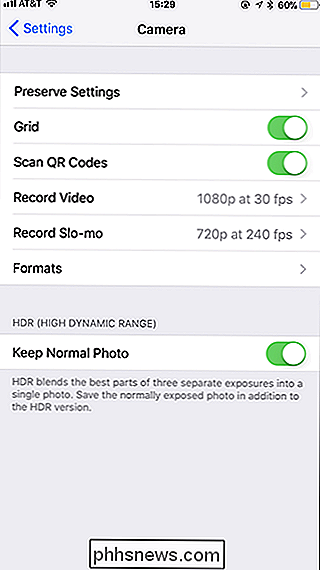
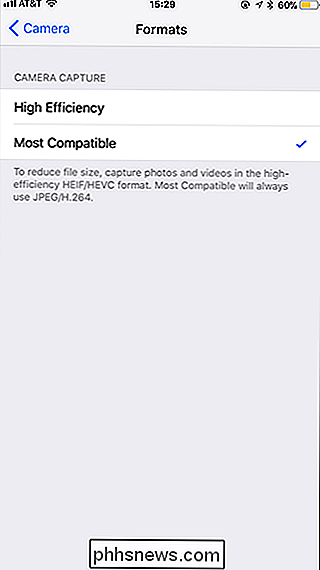
Nu kommer din iPhone att använda de äldre, större och mer kompatibla formaten.

Det är dags att förbjuda dina skärmar från sovrummet
Kan inte sova? Du kan lika väl plocka upp din telefon och bläddra igenom Instagram för lite, kanske Facebook, och vad var den bloggen med de roliga bilderna som du brukade titta på på dagen, finns det fortfarande? Åh ja det är som fem års uppdateringar här, låt oss rulla igenom det för lite, bara en sida av inlägg, och .

Så här aktiverar du Googles materialdesign i Chrome
Google har under de senaste åren flyttat mot en enhetlig användarupplevelse med sitt materialdesign-gränssnitt. Det började med Android, och vi har sett många Google Apps-som Drive, Docs och Sheets-få denna rena och moderna makeover. Chrome (och i förlängning Chrome OS) har sett handen på Material Design här och där, men många av dessa designremsor är fortfarande i test.



